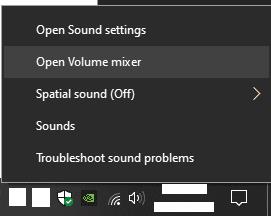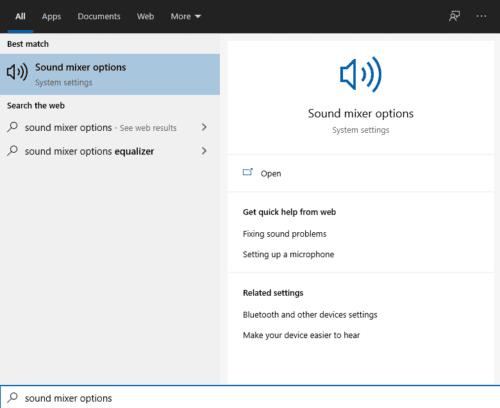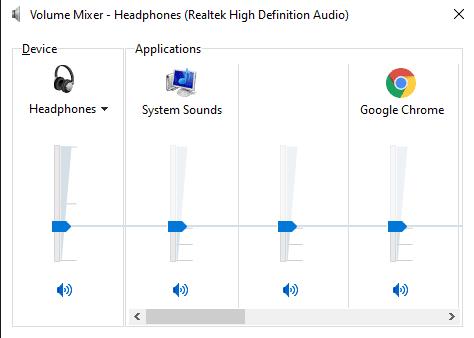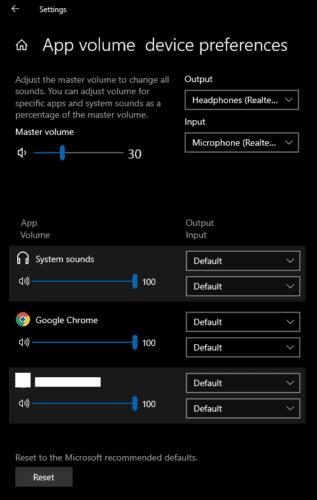Skaņa ir svarīga datora lietošanas sastāvdaļa, daudzi cilvēki vēlas atskaņot mūziku, video vai datorspēles, kuras visas balstās uz audio. Kopējais skaļums ir svarīga skaņas sastāvdaļa, ko viegli mainīt, regulējot skaļumu skaļruņos, austiņās vai pašā Windows.
Turklāt ir svarīgi, lai atsevišķu lietotņu skaļuma līmeņi būtu līdzsvaroti. Līdzsvaroti audio līmeņi nozīmē, ka, pārejot uz citu uzdevumu, jums nav jāpielāgo vispārējie skaļuma iestatījumi. Audio līmeņu līdzsvarošana arī ļauj konfigurēt lietotnes, lai jūs varētu dzirdēt vienu otru, vienlaikus veicot vairākas darbības.
Kā mainīt noteiktu lietotņu skaļumu
Lai atsevišķi konfigurētu programmu skaļumu, ir jāatver skaļuma mikseris. Ir divi veidi, kā to izdarīt. Pirmais veids ir ar peles labo pogu noklikšķināt uz skaļuma ikonas sistēmas teknē un izvēlnē atlasīt “Open Volume Mikser”.
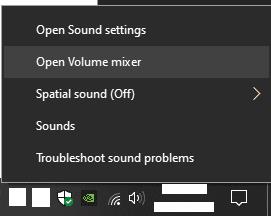
Ar peles labo pogu noklikšķiniet uz skaļuma ikonas sistēmas teknē un izvēlnē atlasiet “Atvērt skaļuma mikseri”.
Otrā metode ir lietotnē Iestatījumi, un tai var piekļūt, nospiežot Windows taustiņu, ierakstot “Skaņas miksera opcijas”, pēc tam nospiežot taustiņu Enter.
Padoms. Nepatīkami, ka abās opcijās lietotnei specifiskie skaļuma iestatījumi vienmēr tiek atiestatīti, aizverot un atkārtoti atverot lietotni. Ja iespējams, var būt efektīvāk izmantot lietotnes audio iestatījumus, kas tiks saglabāti.
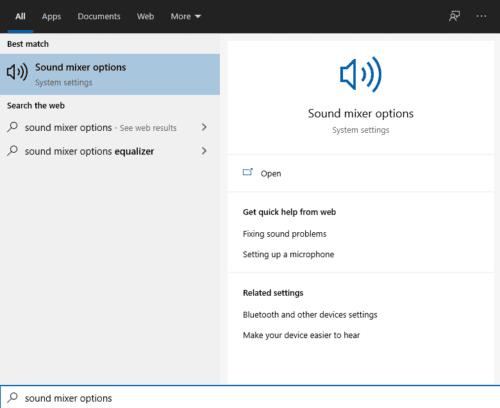
Nospiediet Windows taustiņu, ierakstiet “Skaņas miksera opcijas”, pēc tam nospiediet taustiņu Enter.
Lai izmantotu skaļuma mikseri, atsevišķām atvērtajām lietojumprogrammām noklikšķiniet uz skaļuma slīdņa un velciet to. Kopējais sistēmas skaļums tiek iestatīts ar tālu kreiso slīdni. Līnija, kas atrodas pāri sistēmas skaļuma slīdnim, tiek izmantota, lai norādītu pašreizējo sistēmas skaļumu. Katru slīdni var brīvi noregulēt zem līnijas, bet, pārvietojot to virs līnijas, arī sistēmas skaļums tiks vilkts uz augšu.
Diemžēl, velkot sistēmas skaļumu atpakaļ uz leju, kad lietojumprogrammas slīdņi nav uz 100%, tie paliks tajā pašā procentuālajā sistēmas skaļumā. Piemēram, ja sistēmas skaļums ir iestatīts uz 100%, bet lietotnei — 50, tad samaziniet sistēmas skaļumu līdz 50%, programmas skaļums tiks samazināts par 50% līdz 25%. Tas var apgrūtināt skaļuma slīdņu atkārtotu sakārtošanu, tos visus nepalielinot vai nepaceļot uz 0%.
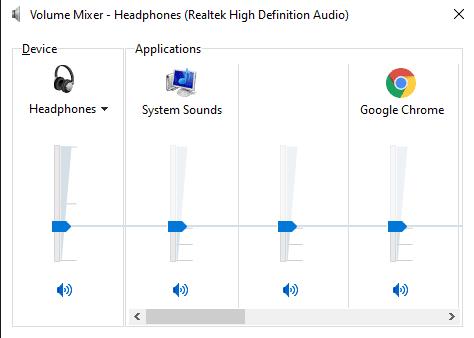
Noklikšķiniet un velciet skaļuma slīdni atsevišķām atvērtām lietojumprogrammām, tās pielāgos sistēmas skaļumu, ja tiks nospiests virs tā.
Lai lietotnē Iestatījumi izmantotu skaņas mikseri, lapas augšdaļā ir galvenais skaļums, kas ir jūsu pašreizējais sistēmas skaļums, un pēc tam jums ir saraksts ar lietojumprogrammām raksturīgiem slīdņiem, kuriem pēc noklusējuma būs 100% galvenā skaļuma. apjoms. Jebkuru no tiem ir viegli pielāgot, un tas tiek noteikts procentos no sistēmas skaļuma. Sistēmas skaļumu var palielināt, tikai regulējot galveno skaļumu. Šim procesam vajadzētu justies daudz intuitīvākam nekā vecākajam Volume mikserim.
Padoms. Izmantojot skaņas mikseri, varat pat precīzi norādīt, kādu izvades un ievades ierīci izmanto konkrēta lietotne. Tādējādi varat viegli iestatīt konkrētu lietotni, lai tā izmantotu skaļruņu komplektu, kamēr cita lietotne izmanto jūsu austiņas.
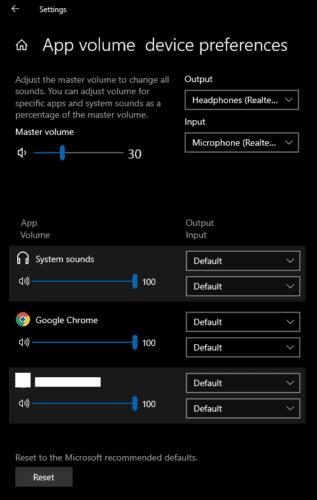
Noklikšķiniet un velciet skaļuma slīdni atsevišķām atvērtām lietojumprogrammām. Tie visi ir procenti no kopējā sistēmas apjoma.